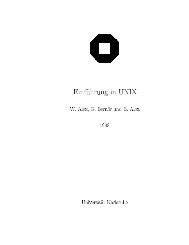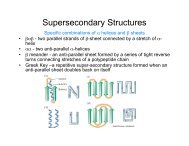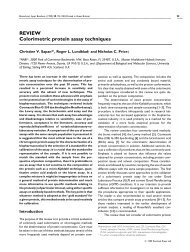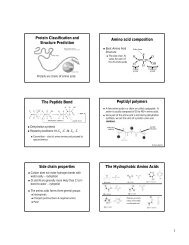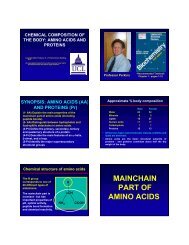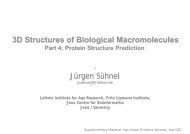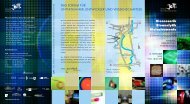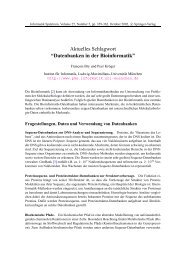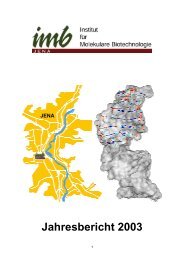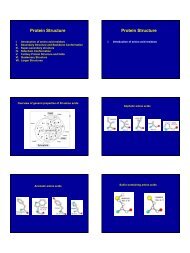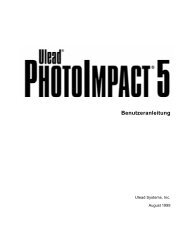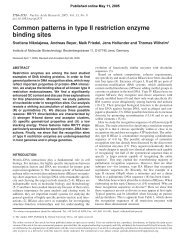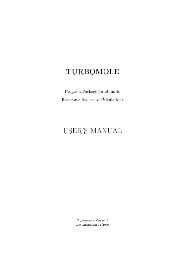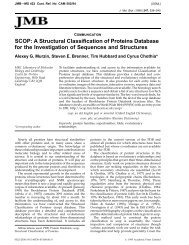Lehrgangsmaterial CorelDRAW 8 - Einführung
Lehrgangsmaterial CorelDRAW 8 - Einführung
Lehrgangsmaterial CorelDRAW 8 - Einführung
Sie wollen auch ein ePaper? Erhöhen Sie die Reichweite Ihrer Titel.
YUMPU macht aus Druck-PDFs automatisch weboptimierte ePaper, die Google liebt.
Corel 8 - Lehrgang, <strong>CorelDRAW</strong>, Bsp. 5<br />
http://www.uni-halle.de/urz/corel8/coreldraw5.htm<br />
1. Objekte für neues Muster entwerfen,<br />
Menü: Ansicht » Andock-Fenster » Symbole... Symbolfenster öffnen,<br />
Fenster Symbole:<br />
Listenfeld Symbolzeichensatz: Wingdings, Nr. 40 wählen,<br />
Kontrollfeld Kachel ein, Größe 2.0,<br />
Symbol auf Arbeitsblatt ziehen,<br />
Objekte markieren, aus Farbpalette Umrißfarbe grau, Füllung gelb zuweisen,<br />
2. Menü: Extras » Erstellen » Muster...<br />
Dialogfenster Muster entwerfen:<br />
Typ Vollfarben,<br />
Taste OK drücken,<br />
Musterfläche mit Markierungsrahmen auswählen,<br />
Frage: Muster anhand des markierten Bereichs erstellen? - OK drücken,<br />
Dialogbox Vektormuster speichern,<br />
Laufwerk D:, Ordner TEMP, Dateiname: telefon.pat<br />
Taste Speichern drücken,<br />
3. Rechteck zeichnen,<br />
4. Rechteck mit neuem Vollfarb-Muster füllen, wie bei Foto, nur daß jetzt als Datei<br />
telefon.pat anzugeben ist,<br />
Zeichnung unter dem Namen FUELLKON.CDR speichern.<br />
© kehl@urz.uni-halle.de<br />
4 von 4 18.02.99 14:46